?目录总览
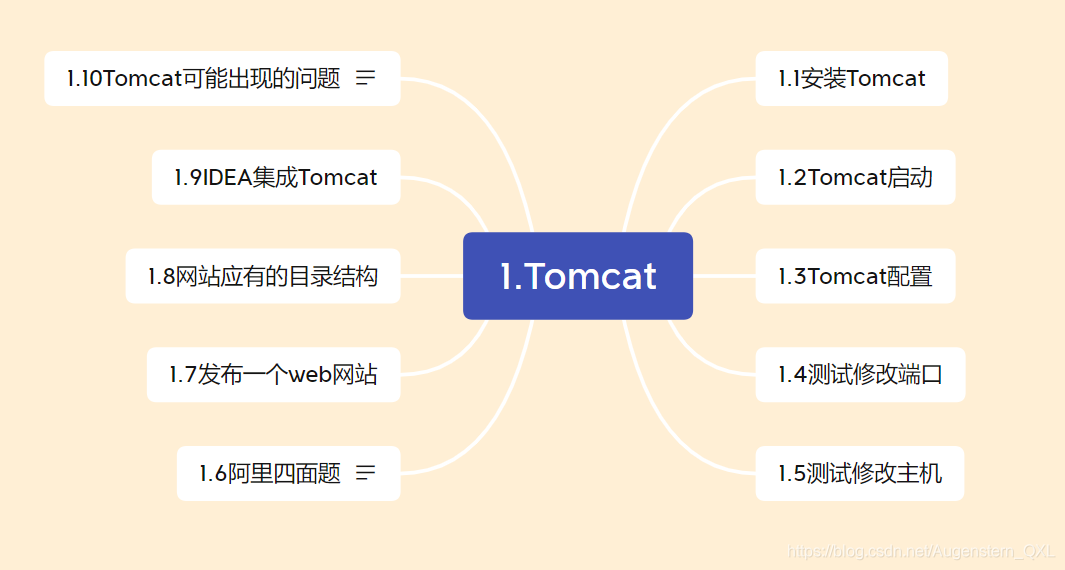
1.Tomcat
1.1、安装Tomcat
-
tomcat官网:Tomcat官网
-
建议下载Tomcat9
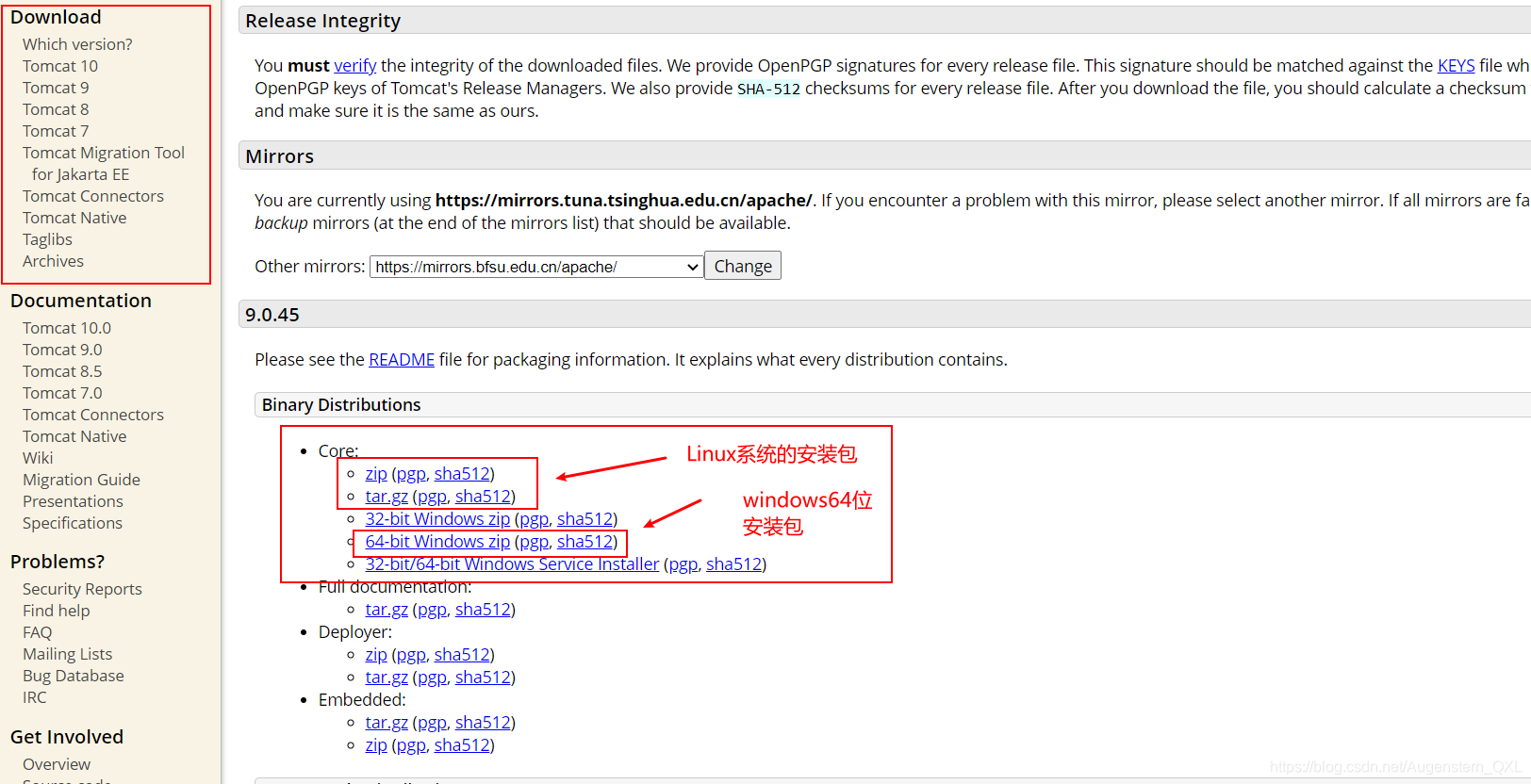
- 下载解压
1.2、Tomcat启动
- 文件夹作用:
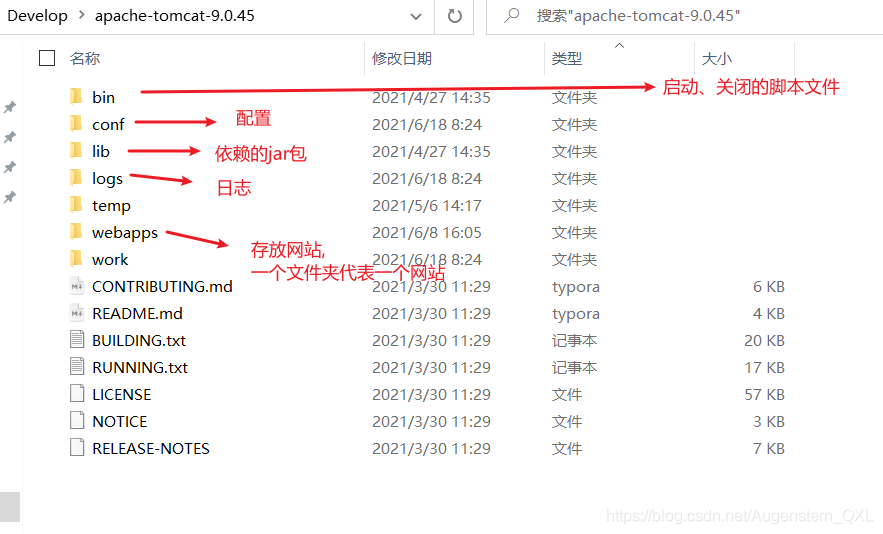
- 打开bin文件夹
- 启动startup.bat
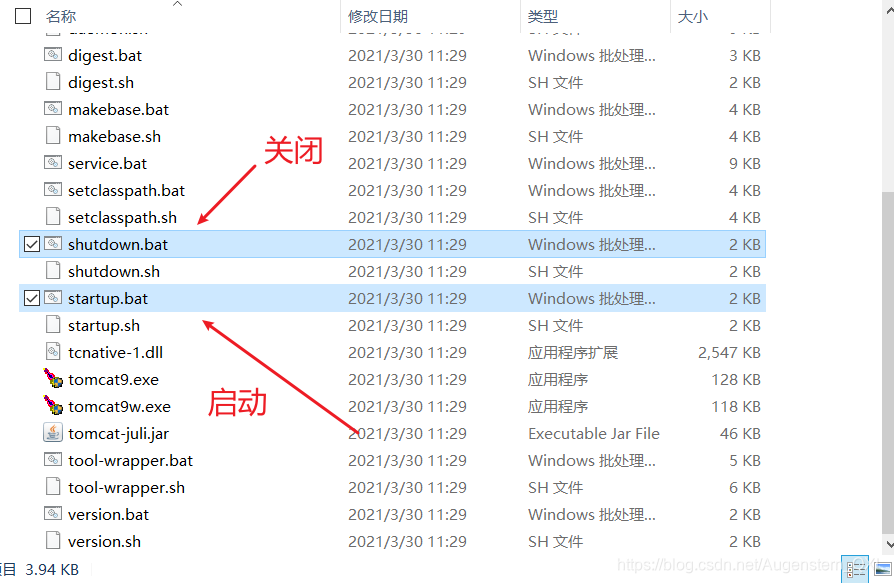
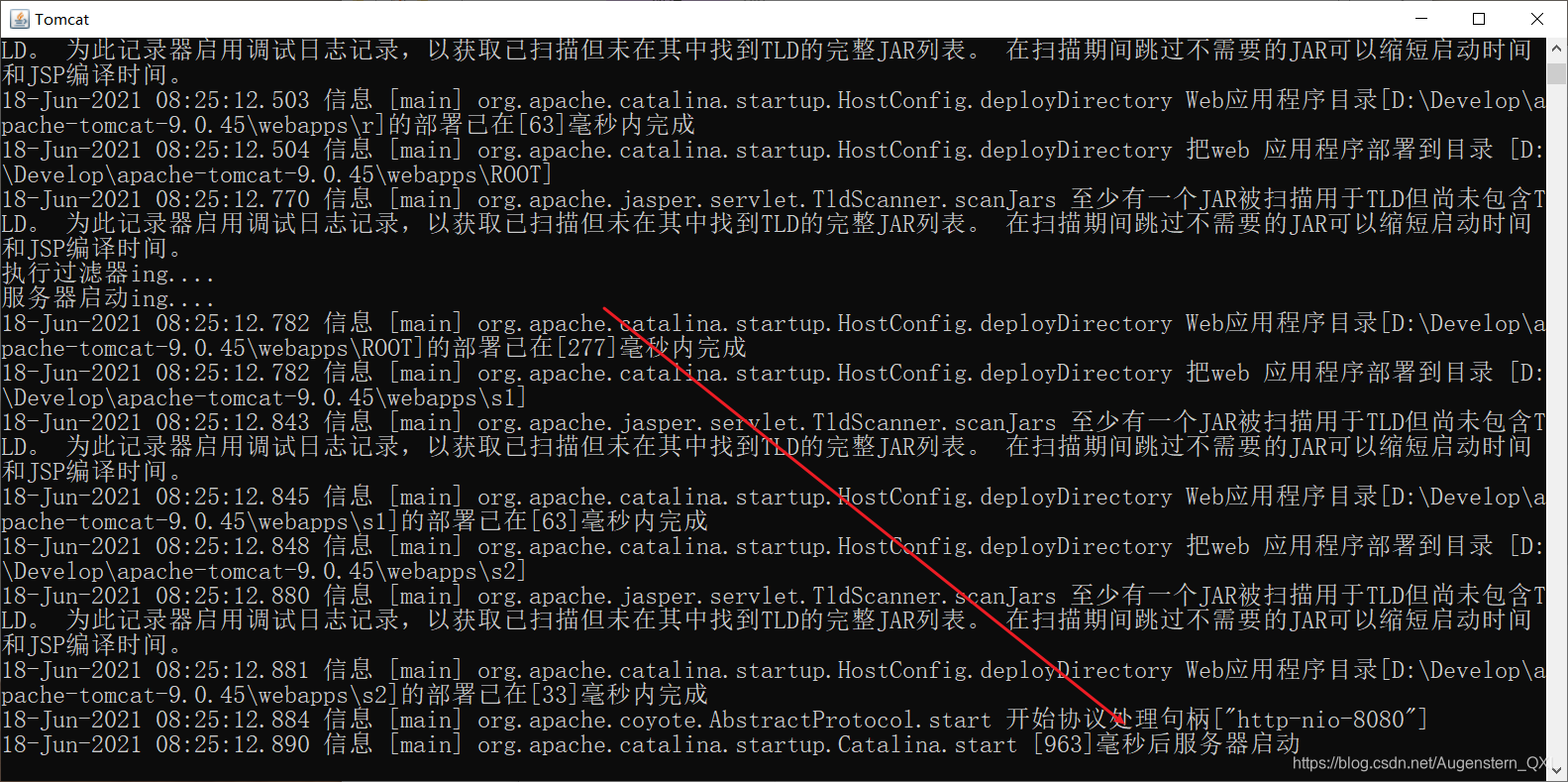
-
如图,启动成功
-
访问测试:http://localhost:8080/
-
关闭tomcat服务器shutdown.bat
1.3、Tomcat配置
- Tomcat可以进行配置,一般不进行配置,用默认的配置即可
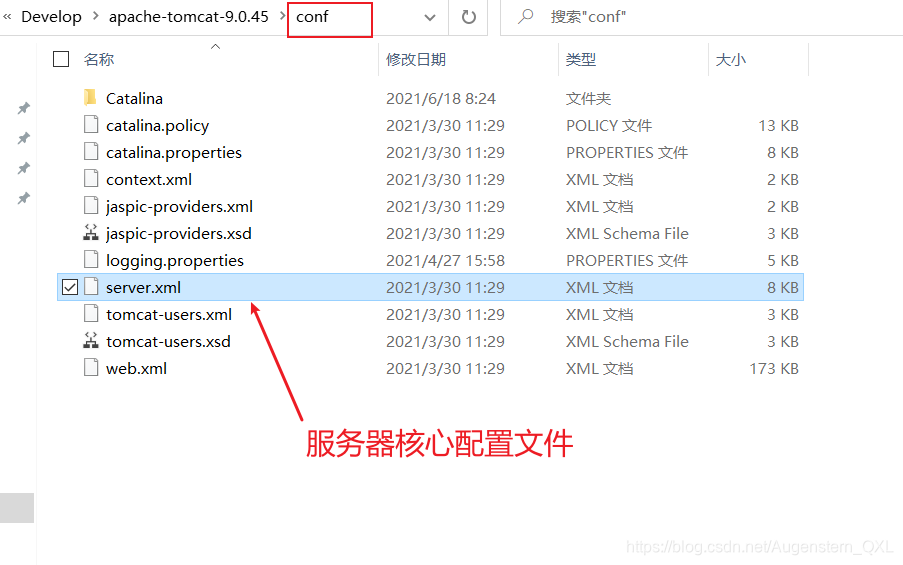
- 我们可以打开服务器核心配置文件
server.xml,里面有这么几行代码值得注意
<Connector port="8080" protocol="HTTP/1.1"
connectionTimeout="20000"
redirectPort="8443" />
...
...
...
<Host name="localhost" appBase="webapps"
unpackWARs="true" autoDeploy="true">
可以配置启动的端口号:
- tomcat的默认端口号为:8080
- mysql的默认端口号为:3306
- http的默认端口号为:80
- https的默认端口号为:443
可以配置主机的名称:
- 默认的主机名为:
localhost也就是127.0.0.1 - 默认网站应用存放的位置为:
webapps - 我们上面测试的http://localhost:8080/,其网站内容就在我们
webapps/ROOT目录下
1.4、测试修改端口
- 我们将tomcat的端口号改为8081
<Connector port="8081" protocol="HTTP/1.1"
connectionTimeout="20000"
redirectPort="8443" />
-
启动startup.bat
-
访问:http://localhost:8080/,发现找不到网页
-
访问:http://localhost:8081/,发现可以进去此网页
-
关闭tomcat服务器shutdown.bat
-
将tomcat的端口号改回8080
1.5、测试修改主机
- 我们将主机
localhost改为www.qxl.com
<Host name="www.qxl.com" appBase="webapps"
unpackWARs="true" autoDeploy="true">
-
启动startup.bat
-
访问:http://www.qxl.com:8080/, 发现找不到网页???????那为什么我们输入www.baidu.com 就可以访问,难道是因为我们没有买域名吗?真的是这样的?
-
我们打开C:\Windows\System32\drivers\etc\hosts文件

可以看到,我们将 127.0.0.1 映射到 localhost,这就是为什么我们访问 http://localhost:8080/ 和访问 http://127.0.0.1:8080/ 显示的界面是一样的
-
我们修改127.0.0.1映射,修改为
www.qxl.com -
启动startup.bat
-
我们访问:http://www.qxl.com:8080/,此时发现可以显示网页
-
我们将一切改为原样,关闭tomcat服务器shutdown.bat
思考:我们买域名了吗?没有!那我们可以自己访问自己创建的域名吗?可以!!!!
1.6、阿里四面题
高难度面试题
请你谈谈网站是如何进行访问的!
- 输入一个域名;回车
- 检查本机的 C:\Windows\System32\drivers\etc\hosts配置文件下有没有这个域名映射;
- 有:直接返回对应的ip地址,这个地址中,有我们需要访问的web程序,可以直接访问
- 没有:去DNS服务器找,找到的话就返回,找不到就返回找不到;
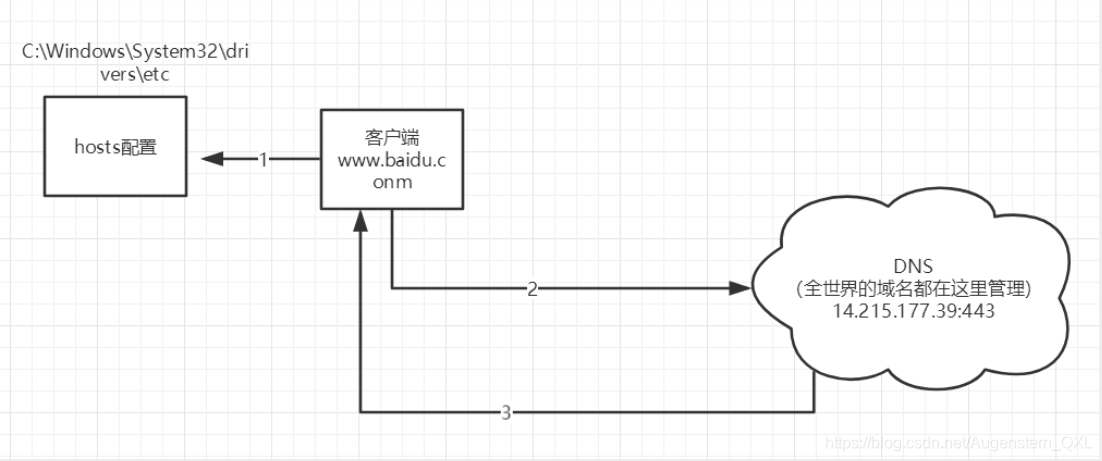
1.7、发布一个web网站
- 那既然我们有了上述知识原理,我们想要自己发布一个web网站该如何做呢?
- 模仿!!!!
- 我们打开
webapps,这里面每一个文件夹就是一个网页,我们复制粘贴ROOT文件夹,重命名为qxl qxl里面的东西能不能删?直接删,但是要记得WEB-INF里面的web.xml不能删- 我们新建
index.html,放入如下代码
<!DOCTYPE html>
<html lang="en">
<head>
<meta charset="UTF-8">
<meta http-equiv="X-UA-Compatible" content="IE=edge">
<meta name="viewport" content="width=device-width, initial-scale=1.0">
<title>Document</title>
</head>
<body>
<h1>Hello World</h1>
</body>
</html>
- 我们启动Tomcat服务器
- 访问:http://localhost:8080/index.html,访问成功
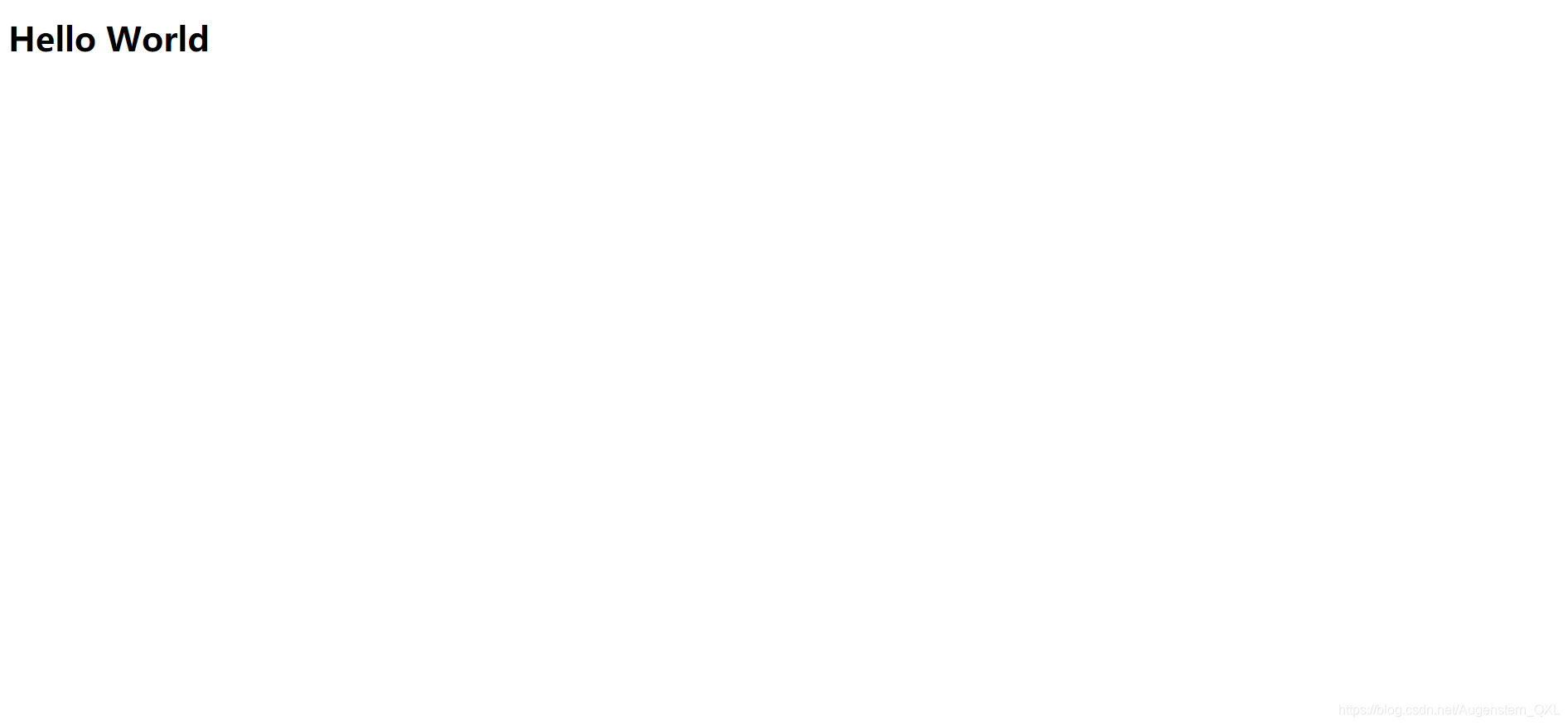
1.8、网站应有的目录结构
- webapps:Tomcat服务器的web目录
- ROOT
- qxl:网站的目录名
- WEB-INF
- classes:java程序
- lib:web应用所依赖的jar包
- web.xml
- index.html 默认的首页
- static
- css
- js
- img
- WEB-INF
1.9、IDEA集成Tomcat
- IDEA右上角锤子符号右边 Edit Configurations



确定,配置完成
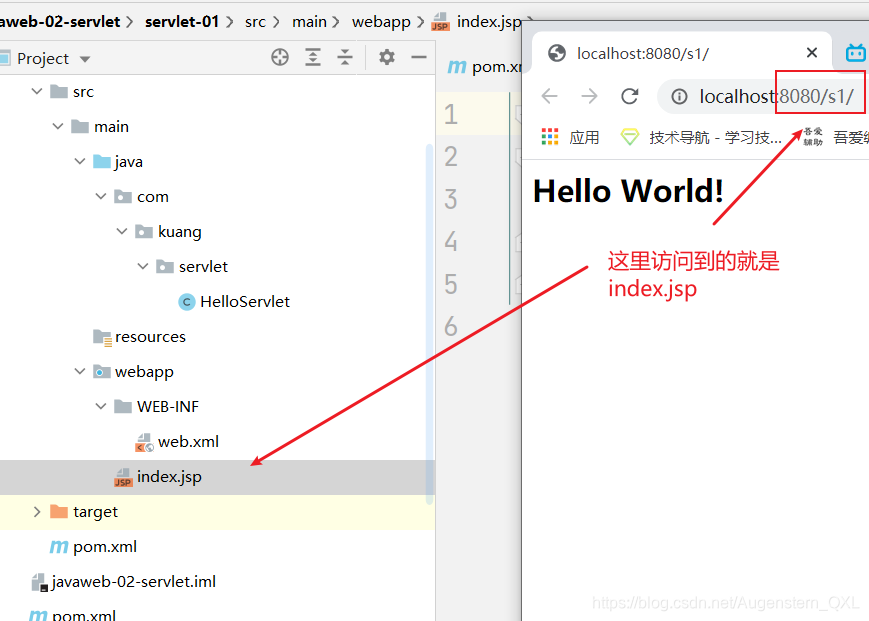
1.10、Tomcat可能出现的问题
Tomcat启动乱码
-
在tomcat路径
conf/logging.xml设置 GBK编码 -
java.util.logging.ConsoleHandler.encoding = GBK
Tomcat启动黑窗口一闪而过
- 原因:没有正确配置JAVA_HOME环境变量
- 解决方案:正确配置JAVA_HOME环境变量
- bin/startup.bat 右键记事本打开
- 把倒数第二句的start换成run
- 在最后面加入pause,这个单词是防止黑窗口自动关闭的,黑窗口开启遇到意外就会停止
- 然后双击startup.bat运行,这个时候黑窗口会暂停下来,可以查看报错提示原因